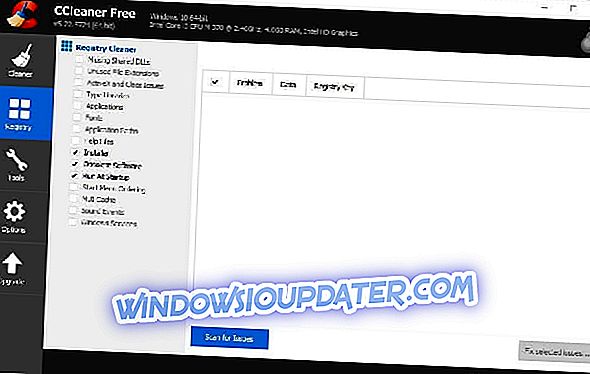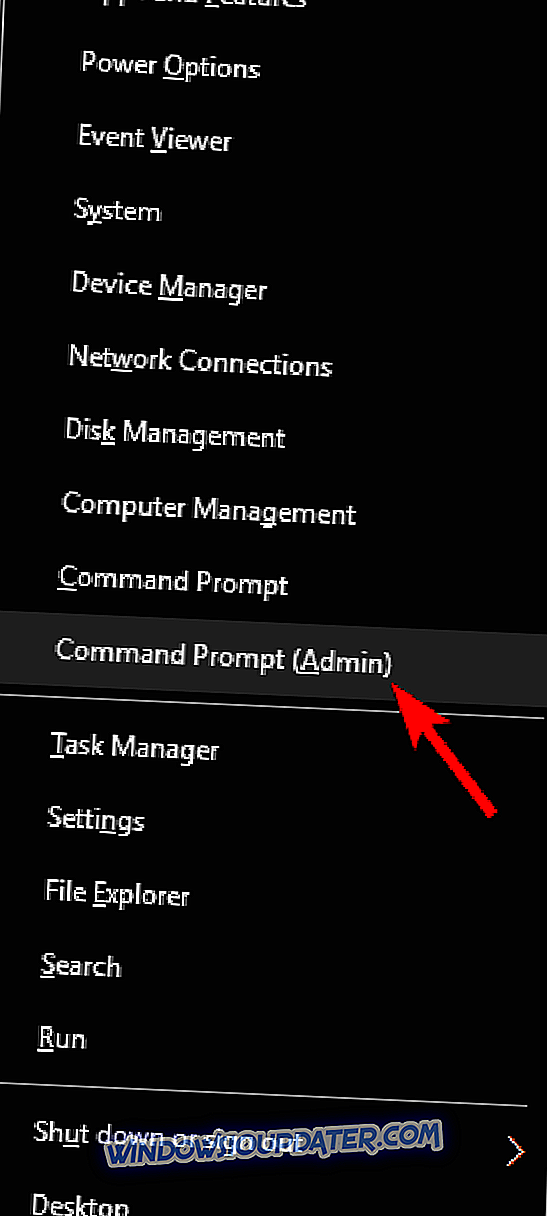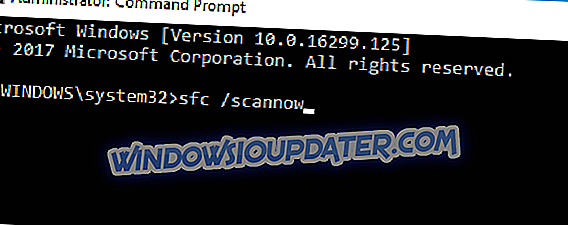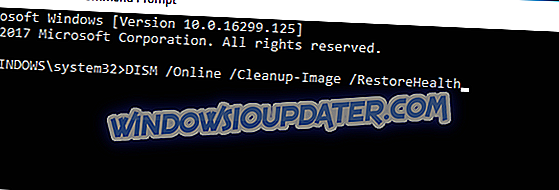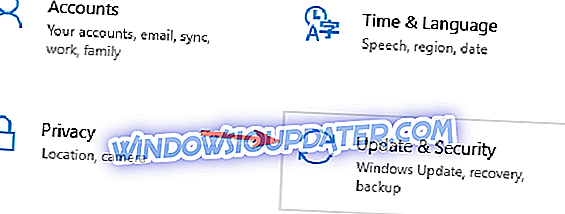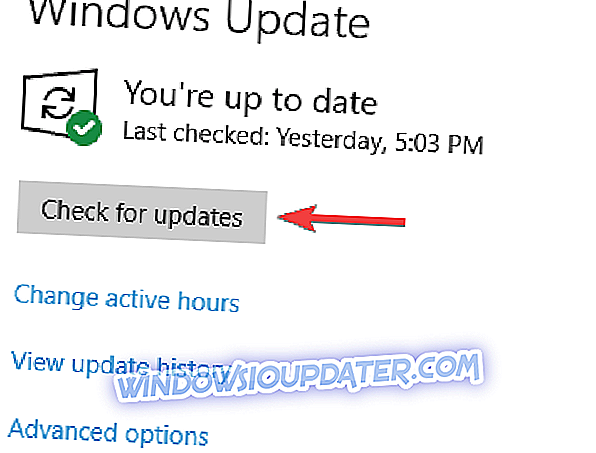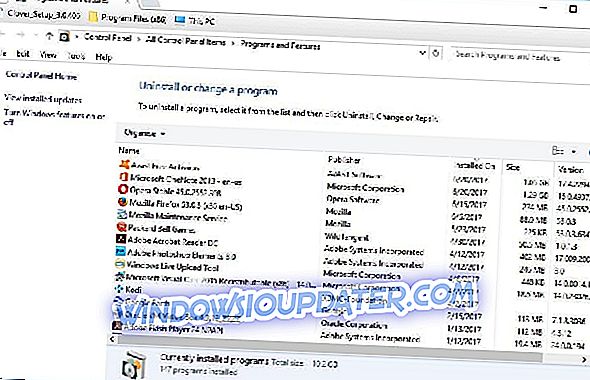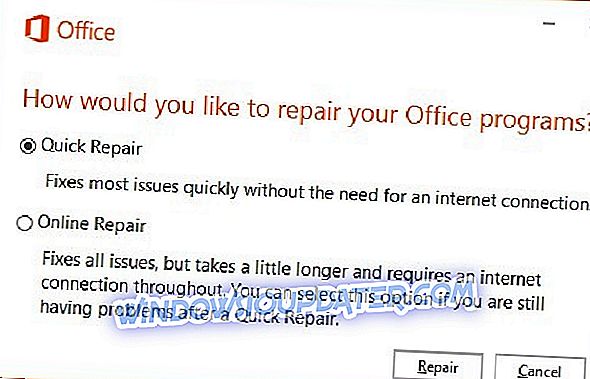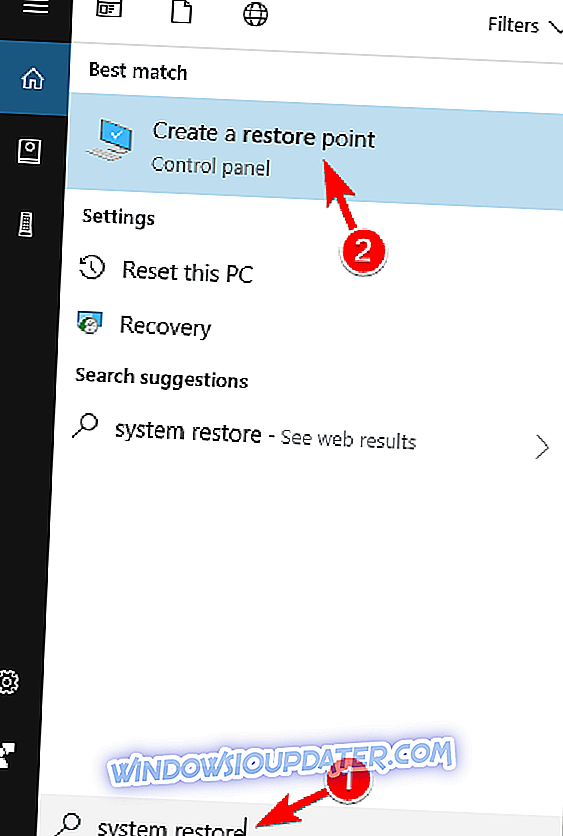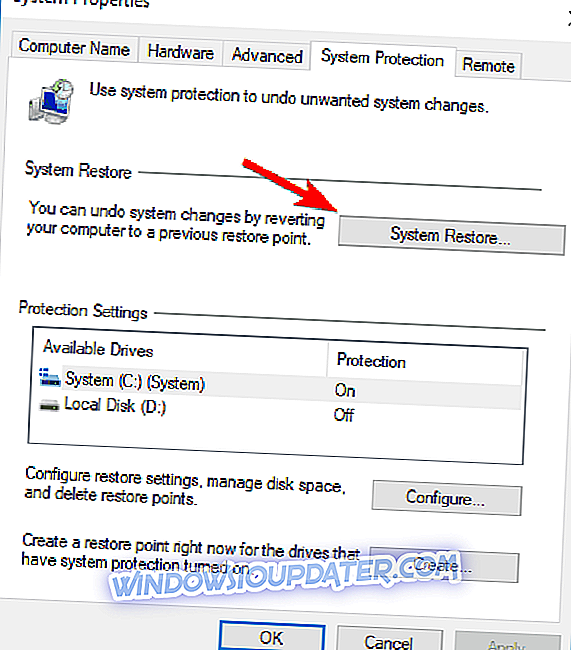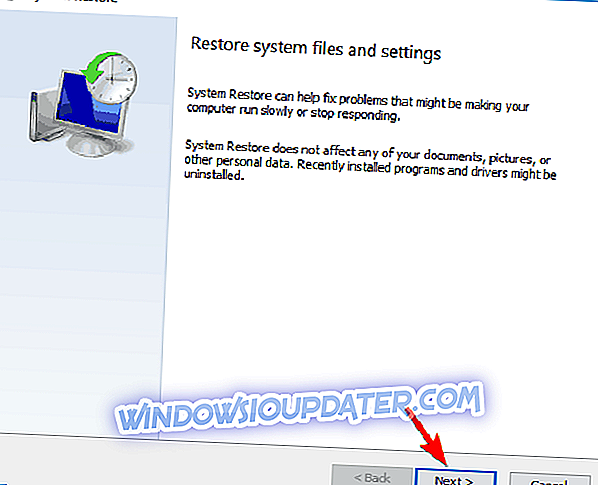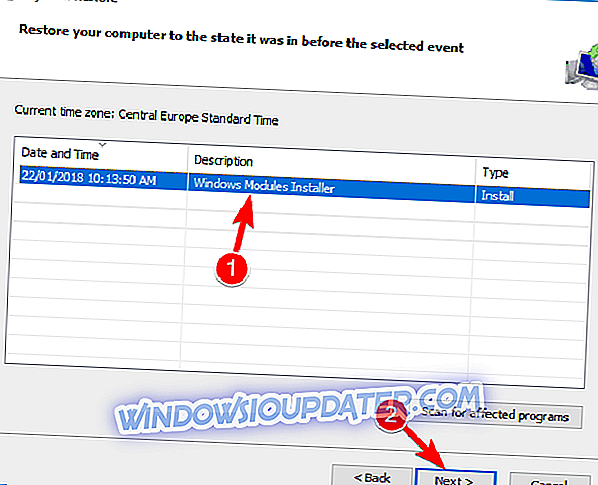WINWORD.EXE to proces MS Word wymieniony w Menedżerze zadań. Inne oprogramowanie Microsoft, zwłaszcza aplikacje MS Office, również opiera się na procesie WINWORD.EXE. Na przykład WINWORD.EXE będzie działać z oprogramowaniem Outlook, gdy skonfigurujesz program Word jako domyślny edytor wiadomości e-mail programu Outlook.
Błąd aplikacji Winword.exe może czasami uniemożliwić uruchomienie programu Word, a mówiąc o tym problemie, oto kilka podobnych problemów, które użytkownicy zgłaszali:
- Biuro błędów aplikacji Winword.exe 2016, 2013, 2010, 2007 - Ten problem może mieć wpływ na każdą wersję pakietu Office i niezależnie od wersji, której używasz, zalecamy wypróbowanie wszystkich rozwiązań z tego artykułu.
- Błąd aplikacji Winword.exe, którego aplikacja nie mogła się poprawnie uruchomić - czasami ten problem może być spowodowany przez program antywirusowy. Aby to naprawić, tymczasowo wyłącz program antywirusowy i sprawdź, czy to pomaga.
- Błąd aplikacji Winword.exe Windows 10, 8, 7 - Ten problem może pojawić się w dowolnej wersji systemu Windows, a większość naszych rozwiązań można zastosować do dowolnej wersji systemu Windows.
- Winword.exe crash wwlib.dll - Czasami niektóre pliki DLL mogą powodować pojawienie się tego problemu. Aby rozwiązać ten problem, zainstaluj ponownie lub napraw instalację pakietu Office.
- Błąd wykonania programu Winword exe - ten błąd może wystąpić z powodu braku aktualizacji, a jeśli go napotkasz, upewnij się, że zaktualizowałeś swój komputer do najnowszej wersji.
Rozwiązanie 1 - Uruchom skanowanie antywirusowe

Czasami błąd aplikacji winword.exe może wystąpić, jeśli w systemie występuje infekcja złośliwym oprogramowaniem. Jednak system Windows 10 jest dostarczany z programem Windows Defender, który działa jako wbudowany program antywirusowy, więc powinieneś być w stanie łatwo wykryć każde złośliwe oprogramowanie.
Jeśli jednak chcesz uzyskać maksymalne bezpieczeństwo, które nie będzie kolidować z Twoim systemem, być może powinieneś rozważyć użycie rozwiązania innej firmy, takiego jak Bitdefender . To narzędzie zapewnia doskonałą ochronę i nie obniża wydajności komputera, więc spróbuj go wypróbować.
Rozwiązanie 2 - Zeskanuj rejestr
W niektórych przypadkach błąd aplikacji winword.exe może się pojawić, ponieważ niektóre wpisy w rejestrze są uszkodzone. W takim przypadku wymagane jest znalezienie i usunięcie tych wpisów. Robienie tego ręcznie może być dość uciążliwym zadaniem, ale możesz wyczyścić rejestr przy użyciu narzędzi innych firm. Jednym z narzędzi, które mogą ci pomóc w tym problemie, jest CCleaner i możesz go użyć, wykonując następujące kroki:
- Naciśnij Pobierz na tej stronie, aby zapisać instalator CCleaner w systemie Windows. Uruchom instalator, aby dodać oprogramowanie do systemu Windows, a następnie otwórz oprogramowanie CCleaner.
- Kliknij Rejestr po lewej stronie okna, aby otworzyć narzędzie do czyszczenia rejestru.
- Zaznacz wszystkie pola wyboru czyszczenia rejestru, aby uzyskać bardziej szczegółowe skanowanie.
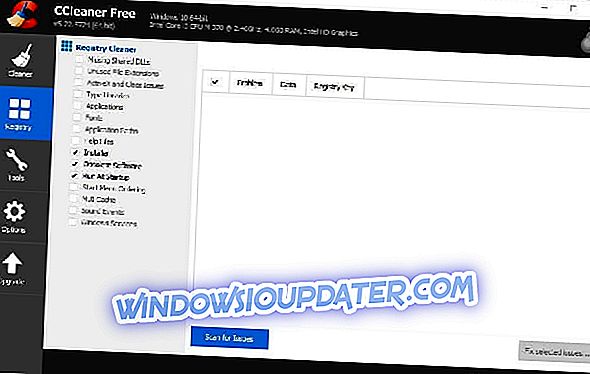
- Naciśnij przycisk Skanuj w poszukiwaniu problemów, aby uruchomić skanowanie rejestru.
- Wybierz wszystkie problemy z rejestrem wymienione w oknie CCleaner.
- Naciśnij przycisk Napraw wybrane problemy, aby naprawić rejestr.
Rozwiązanie 3 - Uruchom skanowanie kontrolera plików systemowych
Inną przyczyną błędu aplikacji winword.exe może być uszkodzenie pliku. Jeśli instalacja lub pliki systemowe są uszkodzone, może pojawić się ten komunikat o błędzie. Możesz jednak rozwiązać problem po prostu wykonując skanowanie SFC. Aby to zrobić, wykonaj następujące kroki:
- Otwórz menu Win + X za pomocą klawisza Windows + skrótu X. Teraz wybierz z listy wiersz polecenia (Admin) lub PowerShell (Admin) .
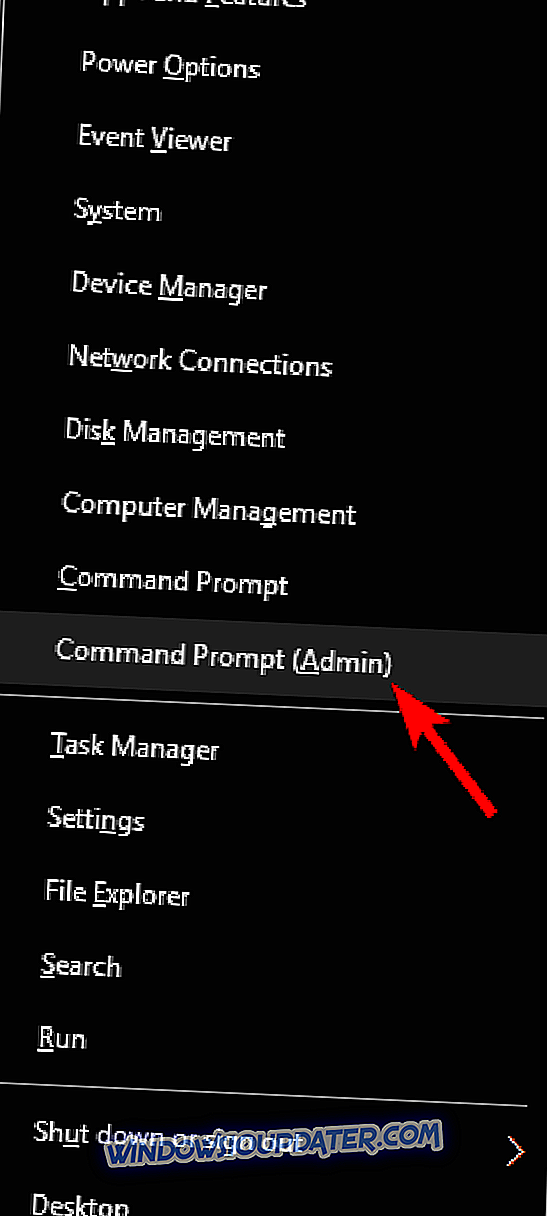
- Po otwarciu wiersza polecenia uruchom polecenie sfc / scannow .
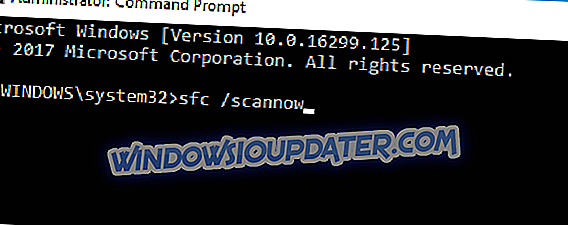
- Skanowanie SFC będzie teraz skanować system. Może to zająć około 10-15 minut, więc nie przeszkadzaj ani nie anuluj.
Jeśli skanowanie SFC nie rozwiązało problemu, zawsze możesz użyć skanowania DISM. Aby to zrobić, wykonaj następujące kroki:
- Uruchom wiersz polecenia jako administrator.
- Uruchom polecenie DISM / Online / Cleanup-Image / RestoreHealth .
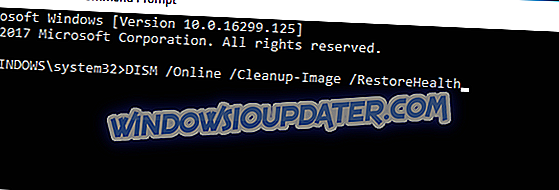
- Rozpocznie się skanowanie DISM. Pamiętaj, że ten proces może zająć około 20 minut lub więcej, więc nie przeszkadzaj.
Po zakończeniu skanowania DISM sprawdź, czy problem nadal występuje. Jeśli chcesz, możesz powtórzyć skanowanie SFC na wszelki wypadek i problem powinien zostać rozwiązany.
Rozwiązanie 4 - Sprawdź aktualizacje systemu Windows
Czasami brakujące aktualizacje systemu mogą spowodować pojawienie się błędu aplikacji winword.exe . Aby rozwiązać ten problem, zaleca się, aby cały czas aktualizować system. Domyślnie system Windows 10 pobiera brakujące aktualizacje w tle, ale czasami może brakować aktualizacji lub dwóch.
Jednak zawsze możesz sprawdzić aktualizacje ręcznie, wykonując następujące czynności:
- Otwórz aplikację Ustawienia . Możesz to zrobić szybko, używając skrótu klawiszowego Windows + I.
- Po otwarciu aplikacji Ustawienia przejdź do sekcji Aktualizacja i zabezpieczenia .
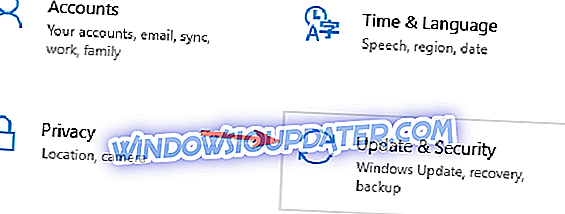
- Teraz kliknij przycisk Sprawdź aktualizacje .
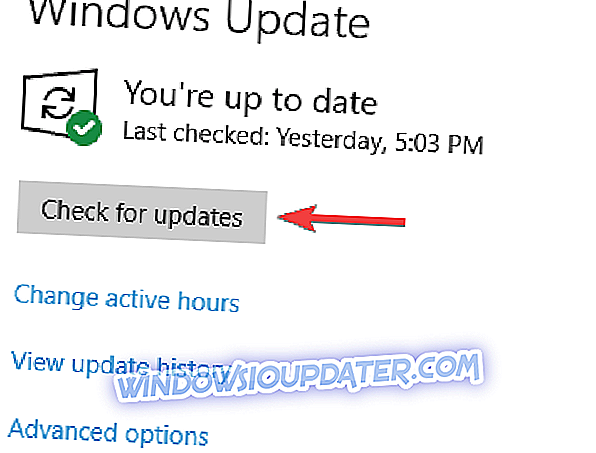
Jeśli są dostępne aktualizacje, zostaną one pobrane w tle i zainstalowane zaraz po ponownym uruchomieniu komputera. Gdy wszystko będzie aktualne, sprawdź, czy problem został rozwiązany.
Rozwiązanie 5 - Napraw oprogramowanie MS Office
Nowsze pakiety MS Office zawierają narzędzia diagnostyczne, które można naprawić za pomocą aplikacji. Narzędzie diagnostyczne może naprawić oprogramowanie Office, które nie działa poprawnie, więc może również rozwiązać błąd EXE. Możesz otworzyć to narzędzie naprawcze w następujący sposób.
- Otwórz Panel sterowania i przejdź do sekcji Programy i funkcje .
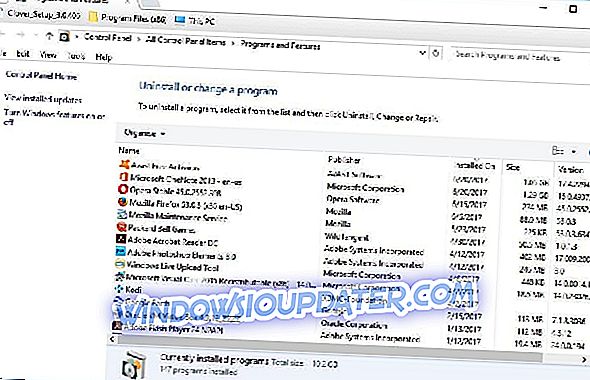
- Następnie możesz kliknąć prawym przyciskiem myszy określoną aplikację Microsoft wymienioną tam i wybrać Zmień, aby otworzyć okno pokazane bezpośrednio poniżej. Alternatywnie możesz wybrać pakiet Microsoft Office.
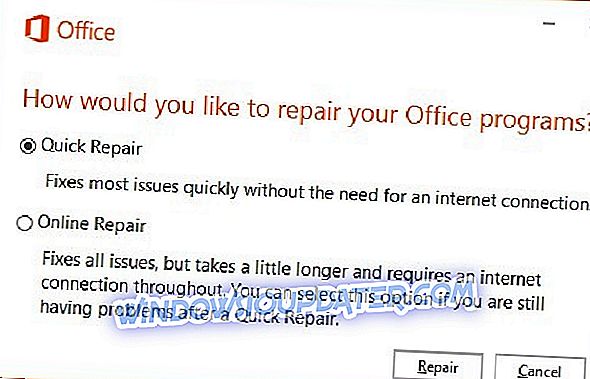
- Teraz wybierz Online Repair, aby naprawić wybrane oprogramowanie. Jest bardziej prawdopodobne, że naprawi WINWORD.EXE podczas ponownej instalacji oprogramowania.
- Można jednak również wybrać opcję Szybka naprawa, aby naprawić uszkodzone pliki.
Rozwiązanie 6 - Zainstaluj ponownie oprogramowanie, które wymaga naprawy
Jeśli błąd aplikacji winword.exe nadal pojawia się na komputerze, problemem może być uszkodzona instalacja. Jeśli tak jest, radzimy znaleźć i ponownie zainstalować aplikację, która daje ten problem.
Istnieje kilka sposobów odinstalowania aplikacji, ale najskuteczniejszym jest użycie oprogramowania do odinstalowywania. Korzystając z oprogramowania do odinstalowywania, można usunąć dowolną aplikację z komputera wraz z plikami i wpisami do rejestru.
W ten sposób całkowicie usuniesz aplikację z komputera i upewnisz się, że problem nie pojawi się ponownie. Jeśli szukasz dobrego oprogramowania do deinstalacji, musielibyśmy polecić IOBit Uninstaller .
Po usunięciu aplikacji za pomocą tego narzędzia i zainstalowaniu jej ponownie, problem powinien zostać całkowicie rozwiązany.
Rozwiązanie 7 - Cofnij zmiany systemowe za pomocą przywracania systemu
W niektórych przypadkach jedynym sposobem rozwiązania tego problemu jest wykonanie przywracania systemu. Jeśli nie jesteś zaznajomiony, Przywracanie systemu może przywrócić ostatnie zmiany w komputerze i rozwiązać problemy, takie jak błąd aplikacji winword.exe .
Aby wykonać Przywracanie systemu, musisz wykonać następujące czynności:
- Naciśnij klawisz Windows + S i wpisz przywracanie systemu . Wybierz opcję Utwórz punkt przywracania .
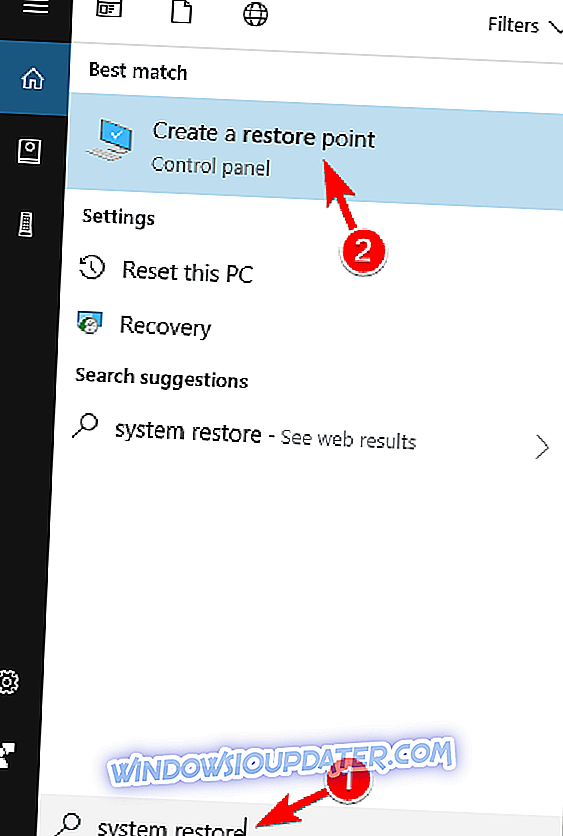
- Pojawi się nowe okno. Kliknij przycisk Przywracanie systemu .
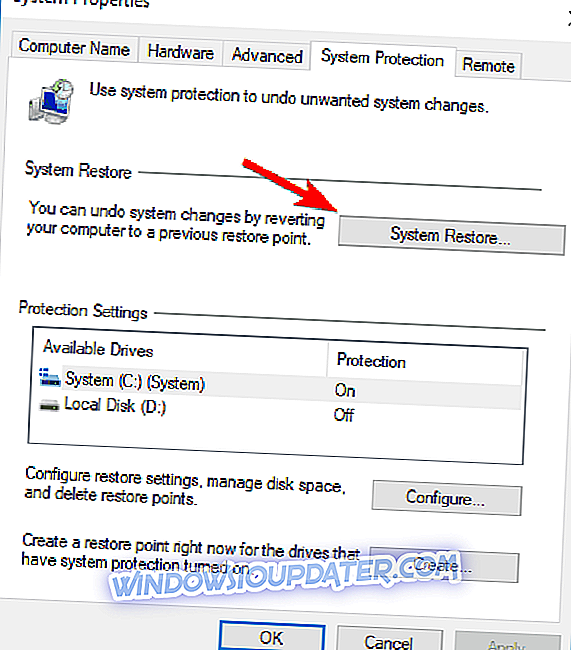
- Gdy otworzy się okno Przywracanie systemu, kliknij Dalej .
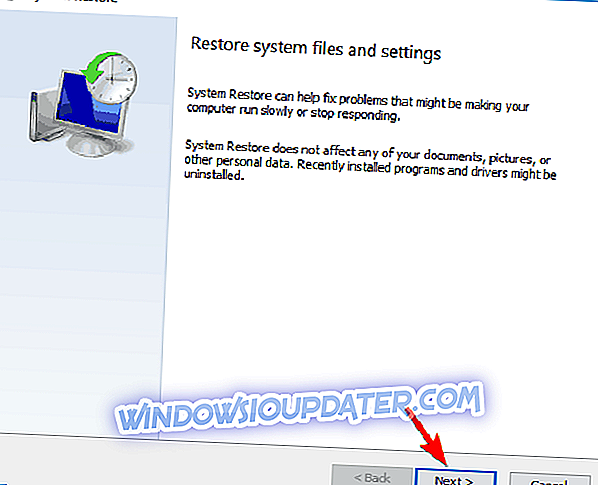
- Zaznacz opcję Pokaż więcej punktów przywracania, jeśli jest dostępna. Teraz wystarczy wybrać żądany punkt przywracania i kliknąć Dalej .
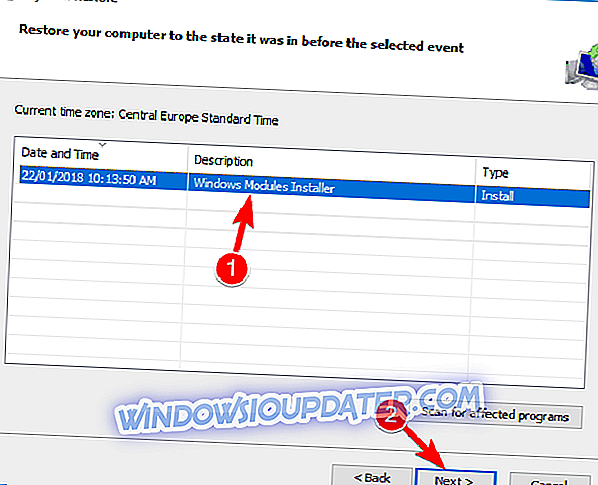
- Postępuj zgodnie z instrukcjami wyświetlanymi na ekranie, aby zakończyć proces.
Po przywróceniu komputera sprawdź, czy problem nadal występuje.
Istnieje więc wiele potencjalnych poprawek dla błędu aplikacji WINWORD.EXE. Oprócz naprawienia błędu EXE, niektóre z powyższych poprawek mogą również uniemożliwić jego powtarzanie. Zapoznaj się z tym artykułem, aby uzyskać więcej informacji na temat naprawy MS Word.